Wenn Sie versuchen, einen Computer einzurichten, haben Sie wahrscheinlich bemerkt, dass es keine alternativen Optionen zu Anmelden mit einem Windows-Konto gibt. Dies gilt insbesondere für Benutzer, die von Windows 7 zu Windows 10 wechseln, wo Sie sich ohne Microsoft-Konto problemlos einrichten und normal anmelden können.
In Windows 10 ist die Option zum Anmelden mit einem klassischen lokalen Windows-Konto, das hinter der Option "Offline-Konto" versteckt war, nicht mehr vorhanden. Sie können Windows 10 ohne ein Microsoft-Konto nicht einrichten. Stattdessen müssen Sie sich beim erstmaligen Einrichten mit einem Microsoft-Konto anmelden - nach der Installation oder beim Einrichten Ihres neuen Computers mit dem Betriebssystem.
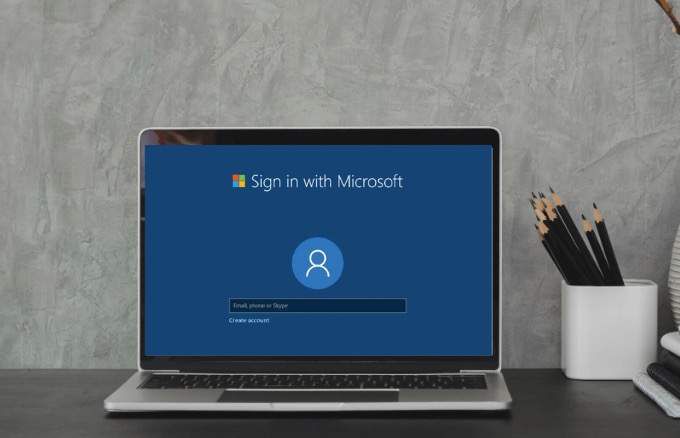
Microsoft möchte erstellen Eine nahtlose Erfahrung, sodass Sie auf allen Geräten dieselben Funktionen haben. Außerdem werden Ihre Einstellungen mit Ihrem Microsoft-Konto synchronisiert, z. B. Ihr PC-Design und gespeicherte Kennwörter.
Sie sind jedoch an ein Windows-Konto gebunden, unabhängig davon, ob Sie es mögen oder nicht. Sie müssen sich mit einem Windows-Konto anmelden, bevor Sie eine lokales Konto erstellen können. Zum Glück gibt es einige Möglichkeiten, Windows 10 ohne ein Microsoft-Konto einzurichten, die wir in diesem Handbuch teilen.
Lokales Konto gegen Microsoft-Konto: Welches ist besser?
Ein lokales Konto ist die klassische Art, wie sich die meisten Benutzer bei ihren Computern anmelden. Hier klicken Sie auf Ihr Benutzerkonto, geben ein Kennwort ein und verwenden den Computer. Sie können sich unter Windows 10 weiterhin mit einem lokalen Konto anmelden. Sie benötigen jedoch zuerst ein Microsoft-Konto, um ein lokales Konto zu erstellen. Gehen Sie dazu zu Einstellungen>Konten>Ihre Daten>Mit einem lokalen Konto anmelden.
Das Gute an der Verwendung eines lokalen Kontos ist, dass Sie damit Lade kostenlose Spiele herunter und installiere sie und Apps aus dem Windows Store verwenden können, ohne ein Microsoft-Konto zu verwenden, und Systemanwendungen wie Mail und Kalender verwenden können .
In_content_1 all: [300x250] / dfp: [640x360]->Andererseits ist ein Microsoft-Konto ein einzelnes Konto, mit dem Sie sich kostenlos bei mehreren Microsoft Cloud-Produkten wie Outlook.com, OneDrive und Skype oder Geräten wie Windows-Smartphones und Xbox anmelden können Spielekonsole. Sie können kostenpflichtige Apps auch mit einem Microsoft-Konto herunterladen und auf alle Windows 10-Funktionen zugreifen.

Die Idee hinter der Richtlinie für lokale Konten in Windows 10 besteht darin, ein Gleichgewicht zwischen zu finden Microsoft-Konten und Benutzererwartungen bieten lokalen Kontonutzern dennoch so viele Funktionen wie möglich. Sie können weiterhin das lokale Konto auf Ihrem Windows 10-Computer verwenden und dann das Microsoft-Konto verwenden, um Apps aus dem Windows Store herunterzuladen und zu installieren.
Weitere Vorteile der Verwendung eines Microsoft-Kontos mit Windows 10 sind der kostenlose Cloud-Speicher über OneDrive, das Synchronisieren von Kontoeinstellungen wie Netzwerkprofilen, Passwörter verwalten und Windows Store-App-Einstellungen sowie eine vertraute Erfahrung für Apps und Geräte
Die Hauptnachteile eines Microsoft-Kontos sind, dass es hackbar ist, einen Internetzugang benötigt, um die zuletzt gespeicherten Einstellungen zu verwenden, weniger Datenschutz bietet und Ihre Einstellungen automatisch auf Ihren Geräten synchronisiert. Wenn Sie werde von deinem Konto gesperrt sind, können Sie auch nicht auf andere Geräte zugreifen, die Sie mit diesem Konto verwenden.
So richten Sie Windows 10 ohne Microsoft-Konto ein
Windows 10 versucht sicherzustellen, dass Sie ein Microsoft-Konto verwenden. Sie können jedoch trotzdem ein lokales Konto erstellen, indem Sie die folgenden Schritte ausführen.
Hinweis: Wenn Wenn Sie die Home-Version verwenden und mit dem Internet verbunden sind, können Sie Windows 10 ohne ein Microsoft-Konto nicht einrichten. Der erste Schritt besteht darin, die Verbindung zum Internet zu trennen.
Windows 10 Home
Alternativ können Sie die Taste Flugzeug-Modus auf dem Laptop drücken, um das WLAN zu trennen, oder den Router für eine Minute vom Stromnetz trennen, wenn alles andere fehlschlägt. Wenn die Fehlermeldung "Fehler aufgetreten" angezeigt wird, klicken Sie auf Überspringen, um den Schritt zur Kontoerstellung zu überspringen.


Windows 10 Professional (Pro)
Wenn Sie Windows 10 Professional verwenden, können Sie ein lokales Konto erstellen, indem Sie Domain Join

Wenn aus irgendeinem Grund die Option "Domain Join" nicht angezeigt wird, können Sie den oben beschriebenen Trick für Windows 10 Home verwenden, die Verbindung zum Internet trennen und Erstellen Sie das lokale Konto.
Microsoft-Konto "Dummy" erstellt
Wenn die erste Methode für Sie nicht funktioniert, können Sie mithilfe der Schritte weiterhin ein lokales Konto erstellen Microsoft empfiehlt. Erstellen Sie während des Einrichtungsvorgangs ein Microsoft-Konto und ändern Sie es später in ein lokales Benutzerkonto.



Sobald Sie Ihr lokales Konto haben, können Sie das Dummy-Microsoft-Konto aus dem System löschen.
Verwenden Sie Windows 10 auf Ihre Weise
Obwohl wir nicht sicher sind, welche Schritte Microsoft in Zukunft beim Erstellen des Kontos unternehmen wird, sollten diese beiden Methoden angewendet werden Mit dieser Option können Sie Windows 10 vorerst ohne Microsoft-Konto einrichten. Wir würden gerne von Ihnen hören, ob diese Schritte für Sie funktioniert haben oder nicht. Ton aus in einem Kommentar unten.